Il s'agit d'un article qui vous apprend à récupérer/extraire des données d'un appareil Samsung tel qu'un smartphone Samsung avec un écran cassé ou une tablette Samsung.
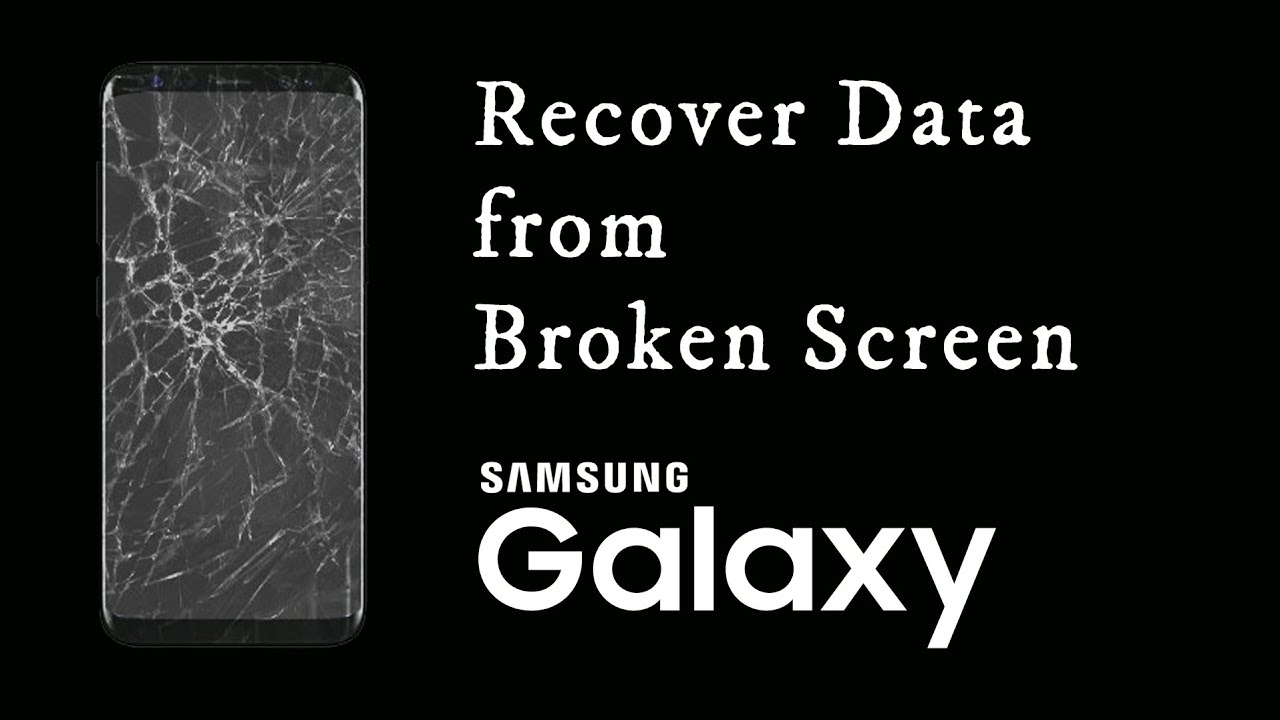
Si votre appareil Samsung présente un écran noir/cassé et d'autres dommages à l'écran, il est toujours mauvais pour nous de nous sentir mal. Le pire, c'est que nous ne savons souvent pas comment récupérer les données d'un appareil Samsung dont l'écran est cassé. Ci-dessous, nous vous fournirons plusieurs méthodes fiables et efficaces pour vous aider à résoudre les difficultés liées à différentes situations de dommages à l'écran du téléphone.
Lorsque votre appareil Samsung rencontre des problèmes tels qu'un écran noir, un écran cassé ou d'autres problèmes liés à l'écran, cela peut être une expérience très frustrante et décourageante. Nous comprenons les défis auxquels vous êtes confrontés en essayant de récupérer les données d'un Samsung dont l'écran est endommagé . Néanmoins, notre objectif est de vous présenter une sélection d’approches fiables et efficaces pour relever ces défis et résoudre les problèmes liés aux différentes formes de dommages à l’écran. Qu'il s'agisse d'une fissure mineure ou d'une rupture d'écran plus importante, nous vous proposons différentes méthodes pour tenter de récupérer vos données.
Aperçu de la méthode :
- Partie 1 : Réparer/extraire les données de l'écran cassé de Samsung avec Android Data Recovery (recommandé)
- Partie 2 : Accéder aux données à partir d'un écran Samsung endommagé mais toujours visible
- Partie 3 : Accéder aux données de l'appareil Samsung à partir d'un écran noirci/invisible
- Partie 4 : Récupération des données d'un écran Samsung corrompu à l'aide d'un câble USB
- Partie 5 : Récupérer l'écran noir Samsung avec Find My Mobile
- Partie 6 : Restaurer les données Samsung sur écran noir à partir du compte Google
Partie 1 : Réparer/extraire les données de l'écran cassé de Samsung avec Android Data Recovery
Si l'écran de votre téléphone est cassé et que vous ne pouvez pas l'utiliser normalement en ouvrant l'écran, cela peut être une expérience frustrante. Mais il y a de bonnes nouvelles pour vous. Vous pouvez récupérer les données de votre téléphone à l'aide d'une application tierce. C'est une sage décision à prendre, surtout si vous avez des photos, vidéos ou autres fichiers importants stockés sur votre téléphone. Dans cet article, nous vous guiderons à travers la récupération de données Android et comment l'utiliser. Nous comprenons que perdre des fichiers importants peut être une expérience intimidante, mais nous voulons vous aider à les récupérer avec le moins de stress possible. Android Data Recovery est une application polyvalente qui peut vous aider à récupérer des fichiers supprimés, des discussions WhatsApp et d'autres données importantes que vous avez peut-être accidentellement supprimées. Cette application est conçue pour fonctionner sur les appareils Android, vous pouvez donc être assuré qu'elle fonctionnera également pour vous.
Principales fonctionnalités de récupération de données Android :
- Récupérez vos données à partir d'un appareil Android cassé ou à écran noir, même si vos appareils ne peuvent pas être utilisés ou ne peuvent pas entrer dans le système.
- Débrickez votre téléphone mobile Android et réparez-le pour revenir à la normale, y compris l'écran noir du téléphone mobile, le blocage dans l'écran de démarrage, le mode de téléchargement bloqué, etc.
- Déverrouillez le verrouillage de l'écran sans perdre vos données sur les appareils Android.
- Sauvegardez facilement vos données sur les appareils Android sur PC et restaurez sélectivement les sauvegardes précédentes sur les appareils Android pris en charge.
- Restaurez les données de votre carte SD.
Modèles pris en charge : Samsung, HTC, LG, Huawei, Meizu, Xiaomi, Sony, Google, Motolora, Lenovo, ZTE, Meizu, Coolpad, Oplus, Micromax, OPPO, TCL, Asus, etc.
Types de données pris en charge : contacts, SMS, photos, messages et pièces jointes WhatsApp, fichiers audio, vidéos, documents, etc.
Étapes de fonctionnement :
Étape 1 : Téléchargez la version appropriée d'Android Data Recovery pour MAC ou WINDOWS. exécutez-le une fois l’installation terminée.

Étape 2 : Cliquez sur « Extraction de données Android cassée » sur la page d'accueil. Connectez votre téléphone à l'ordinateur via un câble USB.
Étape 3 : Vous verrez deux options, une pour les dommages à l'écran et inutilisable et l'autre pour les dommages au système, ici nous choisissons le premier cas et cliquons sur "Démarrer".

Étape 4 : Sélectionnez le nom et le modèle de votre appareil, cliquez tour à tour sur « J'accepte la réclamation » et sur « Confirmer ».

Étape 5 : Suivez le guide d'écran pour accéder au mode de téléchargement et cliquez sur « Démarrer ». Au cours de ce processus, vos problèmes de téléphone seront résolus.

Étape 6 : Une fois le téléphone récupéré, les données seront analysées et affichées sur la page.

Étape 7 : Sélectionnez les données que vous devez récupérer et cliquez sur « Récupérer ».

En rapport:
Récupérer des photos supprimées de Samsung A54
Récupération de données sur écran Samsung S23/Ultra cassé
Partie 2 : Accès aux données à partir d'un écran Samsung endommagé mais toujours visible
Il existe toujours une solution pour les situations dans lesquelles l'écran peut être allumé mais ne peut pas être utilisé. Nous devons utiliser certains outils tels qu'une souris et un adaptateur de câble Micro USB vers USB femelle. Dans ce cas, vous pouvez utiliser la souris pour contrôler l'écran. Connectez la souris à l'interface USB, puis déplacez le pointeur de la souris vers la zone de l'écran que vous souhaitez utiliser, et vous pourrez utiliser l'écran. De plus, si vous avez besoin de fonctions d'extension plus avancées, vous pouvez utiliser un adaptateur de câble Micro USB vers USB femelle pour connecter la souris et l'interface USB. De cette façon, davantage de périphériques externes, notamment des claviers et des souris, peuvent être connectés via l'interface USB pour un fonctionnement pratique. Pour résumer, dans le cas où l'écran est inutilisable, vous pouvez utiliser une souris et un adaptateur de câble Micro USB vers USB femelle pour résoudre le problème.
Étape 1 : Branchez le câble micro USB sur le port USB du téléphone

Étape 2 : branchez le câble USB de la souris à l'autre extrémité de l'adaptateur
Étape 3 : Vous pouvez désormais utiliser votre appareil avec la souris

Partie 3 : Restaurer les données Samsung à partir d'un écran noirci/invisible
Si l'écran de votre téléphone est endommagé et devient complètement noir, une solution consiste à le connecter à un téléviseur et à afficher le contenu du téléphone via l'écran du téléviseur. À l’heure actuelle, vous avez besoin d’un adaptateur USB OTG (adaptateur universel USB vers Android). L'adaptateur USB OTG est un appareil qui connecte un appareil Android à un téléviseur. Il peut transmettre le contenu de l'appareil Android au téléviseur via le protocole OTG (On-The-Go). Avec cet appareil, vous pouvez regarder le contenu de votre téléphone sur votre téléviseur sans avoir à vous soucier que l'écran de votre téléphone soit endommagé ou devienne complètement noir. De plus, l’adaptateur USB OTG est également un appareil très pratique, notamment en voyage. Lorsque vous avez besoin d'afficher des cartes, de naviguer ou d'utiliser des vidéos ou de la musique sur la route, cet appareil peut vous aider à visualiser ou lire facilement le contenu de votre téléphone sur le téléviseur sans brancher votre téléphone ou votre tablette au système de divertissement de la voiture. dans le système. Par conséquent, l'adaptateur USB OTG est un appareil très utile qui peut vous aider à résoudre le problème de l'écran de votre téléphone endommagé ou complètement noir, ou à faciliter la visualisation et l'utilisation de votre appareil Android lors de vos déplacements.
Étape 1 : Connectez le port USB de l'adaptateur USB OTG à votre appareil Samsung.

Étape 2 : Connectez l'alimentation à l'adaptateur OTG.

Étape 3 : Connectez le câble HDMI branché sur le téléviseur à l'adaptateur OTG.

Étape 4 : Allumez le téléviseur et sélectionnez la chaîne sur laquelle le câble HDMI est branché. Sélectionnez HDMI et vous pourrez désormais voir l'écran de l'appareil projeté sur l'écran du téléviseur. Vous pouvez maintenant opérer sur votre appareil.

Partie 4 : Récupérer les données d'un écran Samsung corrompu avec un câble USB
Si le débogage USB est activé, vous pouvez choisir d'essayer cette méthode.
Étape 1 : Connectez votre appareil Samsung à votre ordinateur à l'aide d'un câble USB.
Étape 2 : Quand la lecture automatique démarre. Sélectionnez l'option « Ouvrir le dossier/l'appareil pour afficher les fichiers ».
Étape 3 : Sélectionnez les fichiers de données dont vous avez besoin, puis copiez-les et collez-les de votre appareil vers votre ordinateur.
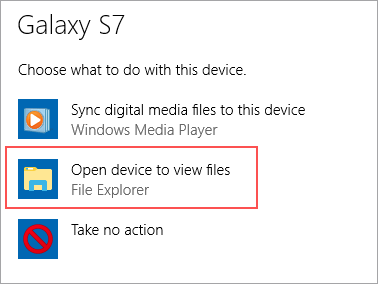
Partie 5 : Récupérer l'écran noir Samsung avec Find My Mobile
Find My Mobile de Samsung est un service Web qui permet aux utilisateurs de se connecter à distance à leurs appareils et d'effectuer diverses opérations sans toucher physiquement l'appareil. Cette fonctionnalité est disponible pour les smartphones Samsung Galaxy et permet aux utilisateurs de contrôler leurs appareils depuis un ordinateur ou un autre appareil sans aucun inconvénient. Avec Find My Mobile, les utilisateurs peuvent verrouiller et déverrouiller leurs appareils, transférer des fichiers et des médias, vérifier l'état de la batterie et bien plus encore. Le service est sécurisé et les données des utilisateurs sont protégées, garantissant ainsi que les appareils des utilisateurs sont toujours sûrs et sécurisés. Pour utiliser Find My Mobile, les utilisateurs peuvent simplement ouvrir le site Web sur leur ordinateur ou un autre appareil et suivre les invites pour associer leur appareil Samsung Galaxy. Une fois l'appareil lié, les utilisateurs peuvent accéder à toutes les fonctionnalités de Find My Mobile depuis leur ordinateur, y compris le verrouillage et le déverrouillage à distance, le transfert de fichiers, le transfert multimédia, etc. Find My Mobile est un service pratique et convivial qui permet aux utilisateurs de contrôler leurs appareils Samsung Galaxy à distance.
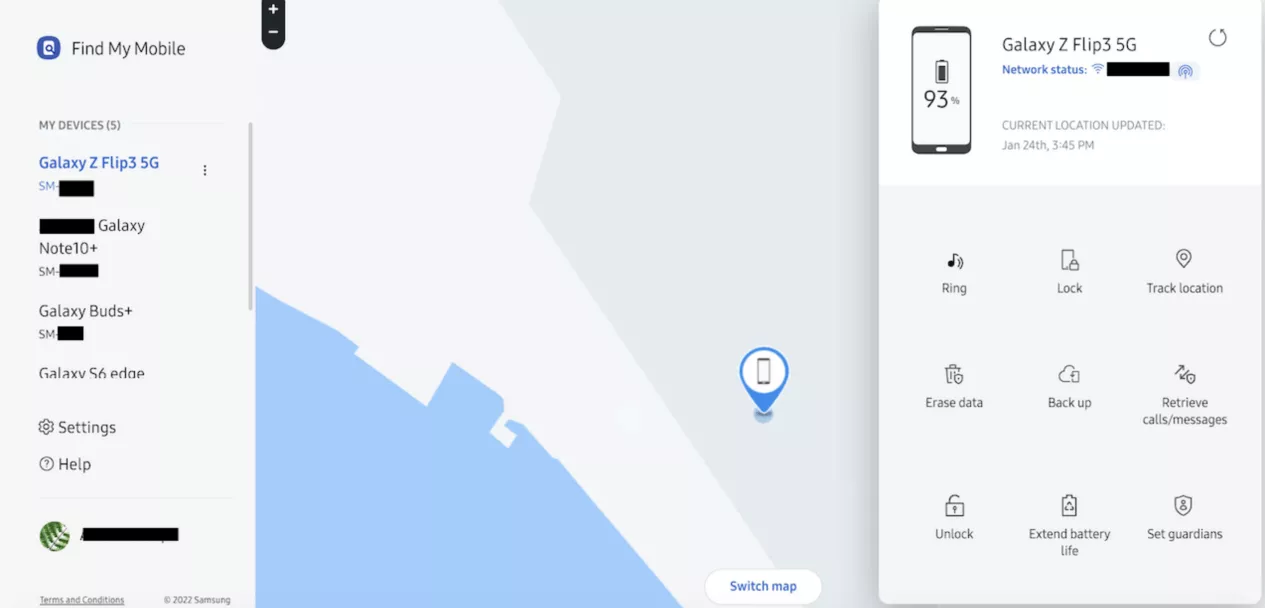
Étape 1 : Accédez à Find My Mobile et connectez-vous à l'aide des informations d'identification de votre compte Samsung.
Étape 2 : Identifiez votre appareil et optez pour la fonction « Sauvegarder » pour récupérer les données de votre téléphone Samsung non fonctionnel.
Partie 6 : Restaurer les données Samsung sur écran noir à partir du compte Google
Si vous avez activé la synchronisation en ligne avec votre compte Google, vous pourrez peut-être utiliser Google Drive pour la récupération de données à partir de l'écran noir de Samsung . Lorsque votre appareil est connecté à Google Drive, vous pouvez utiliser la fonction de synchronisation de Google Drive pour sauvegarder des données sur Google Drive. De cette façon, vous pouvez récupérer les données de Google Drive à tout moment, même si votre appareil tombe en panne ou s'éteint. Veuillez noter que ce processus peut varier en fonction du modèle spécifique de l'appareil Samsung et que vous devrez peut-être essayer quelque chose de différent ou contacter le service client de Samsung pour obtenir de l'aide.
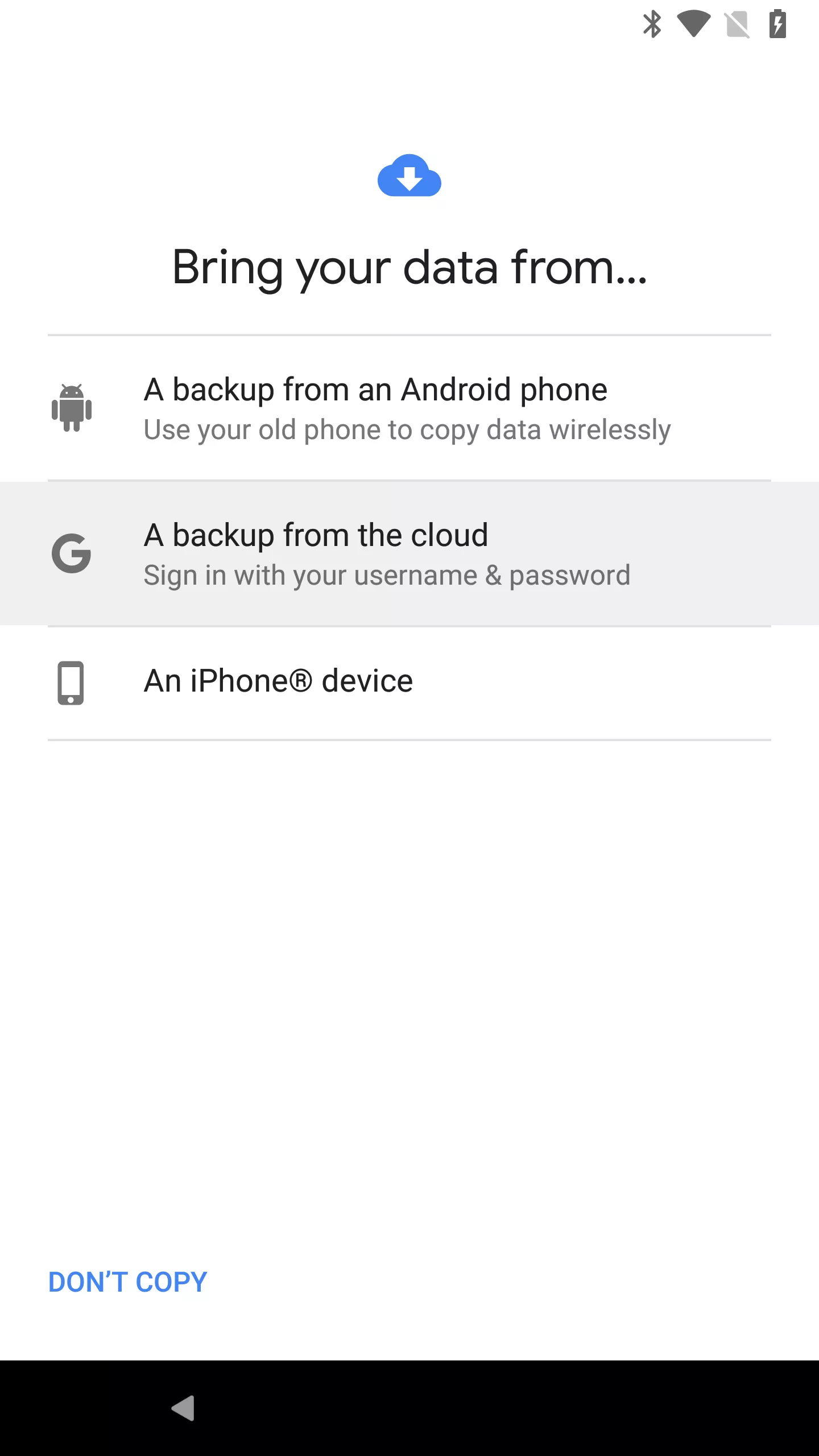
Étape 1 : Utilisez un autre appareil Android pour lancer une restauration complète.
Étape 2 : Pendant le processus de configuration, optez pour « Importer vos données à partir d'une sauvegarde cloud ».
Étape 3 : Connectez-vous avec le même compte Google que vous avez utilisé sur votre appareil Samsung défectueux et attendez patiemment la synchronisation des données sur votre nouvel appareil.
Conclusion
En suivant les méthodes mentionnées précédemment, vous devriez avoir réussi à récupérer les données d' un écran Samsung cassé. Si vous recherchez la solution la plus efficace, SyncRestore Android Data Recovery s'impose comme le premier choix. Cet outil simplifie la récupération des données de tout appareil Samsung cassé en quelques clics. Vous pouvez facilement obtenir gratuitement SyncRestore Android Data Recovery et l'essayer. Si vous rencontrez des problèmes lors de l'application des méthodes mentionnées ci-dessus, n'hésitez pas à laisser un commentaire ci-dessous. Nous examinerons minutieusement le problème et vous fournirons une réponse dans les plus brefs délais.





